在2015年9月的苹果秋季发布会上,3D Touch作为新交互操作正式亮相。尽管这一功能已经在iPhone 6s以及最新的iPhone 7上存在了很长一段时间,但依旧有很多人不太会经常用到3D Touch这个功能。
今天悟途网小编就来给大家讲讲有关3D Touch的一些知识以及你可能还不知道的妙用。在进入教学之前我们先来了解一下3D Touch这项技术的机理。
通俗来讲3D Touch是一项应用在屏幕上的技术,也就是所谓的压力感应功能,可以在垂直维度对用户按压屏幕的力度大小作出反馈。
在硬件层面,Retina电容触摸屏下面的Strain Gauges形变传感器是实现3D Touch的关键所在。你可以把它看作是一张十分敏感的“弹力布面”,通过测量这层“布面”的形变来计算屏幕所承受的压力系数。
另外3D Touch并不等同于“长按”,苹果官方定义了“Peek轻压”与“Pop重压”两种操作,也就是最基础的“预览”与“进入”。但总体来看3D Touch的操作还是偏向隐性的,习惯了点击与滑动交互操作的用户,很难想到要去按压屏幕的某个位置。
这也就造成了3D Touch的很多功能被人忽视,或者说你可能知道它的存在,但由于用之前习惯的方式也能完成操作,所以并没有想到去用它。不过看过下面的这些小技巧,或许能改变你对于3D Touch的观念。
当我们在进行文本编辑时,如果想要移动光标往往是一件折磨手指的操作。手机屏幕那么小,硕大的手指头还按着光标所在位置,一个字一个字移动才能找到修改处。
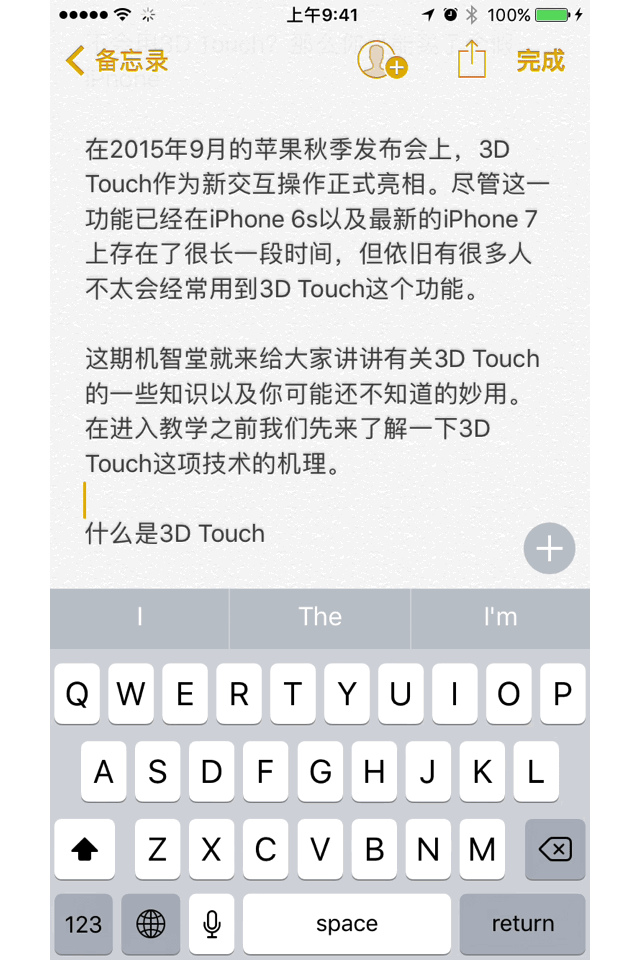
如果你知道3D Touch的这个小技巧的话就不会这么痛苦了,只需要按压键盘区域它就会变成一块触摸板,然后你可以自由拖拽光标位置啦。
在浏览网页特别是论坛时,往往不需要点进去看帖子的全部内容,而且每次返回主页之后又要重新加载一次页面,费时间又费流量很不科学。
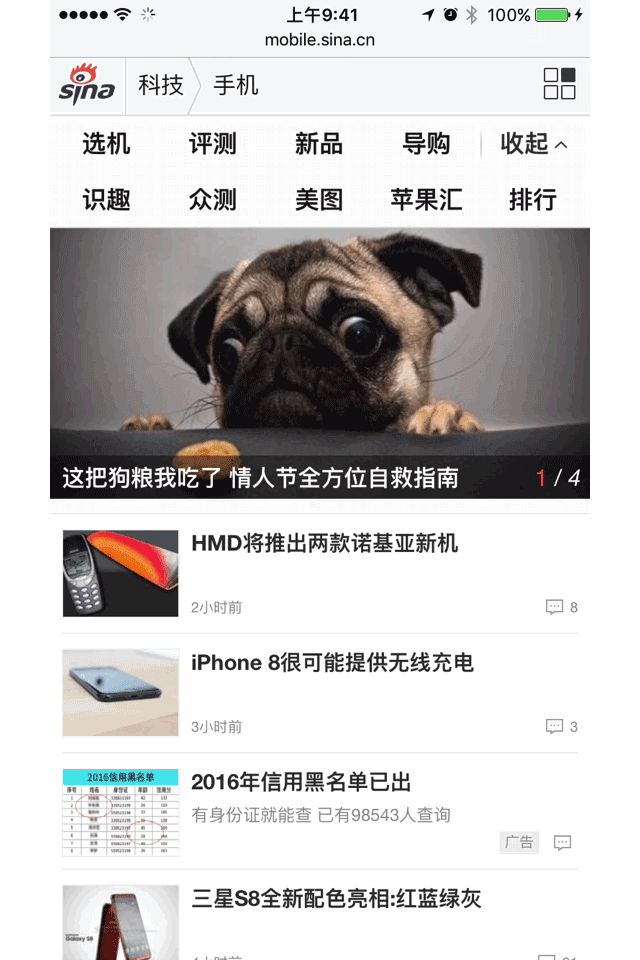
利用3D Touch的预览功能就能很好地解决这一问题,轻按一下就能速览链接内容,如果不想看的话松手就能退回主页,想要浏览的话再继续重按进入。
现在基本大多数App都为图标适配了3D Touch快捷操作,比方说按压微信就能快速“扫一扫”或者进入支付界面,这比传统的打开微信再点开右上角的+号要方便太多。
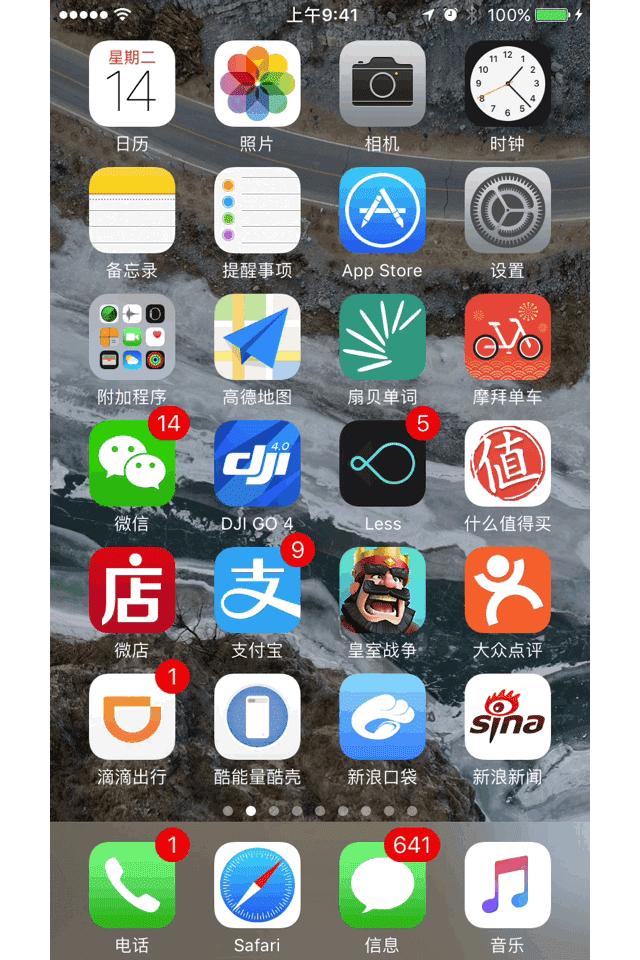
这也是最能区分“按压”与“长按”的一个地方,如果长按的话则是调出删除App的“抖动”界面。
这个跟预览网页类似,还能进行拷贝、共享、收藏、删除等快捷操作。
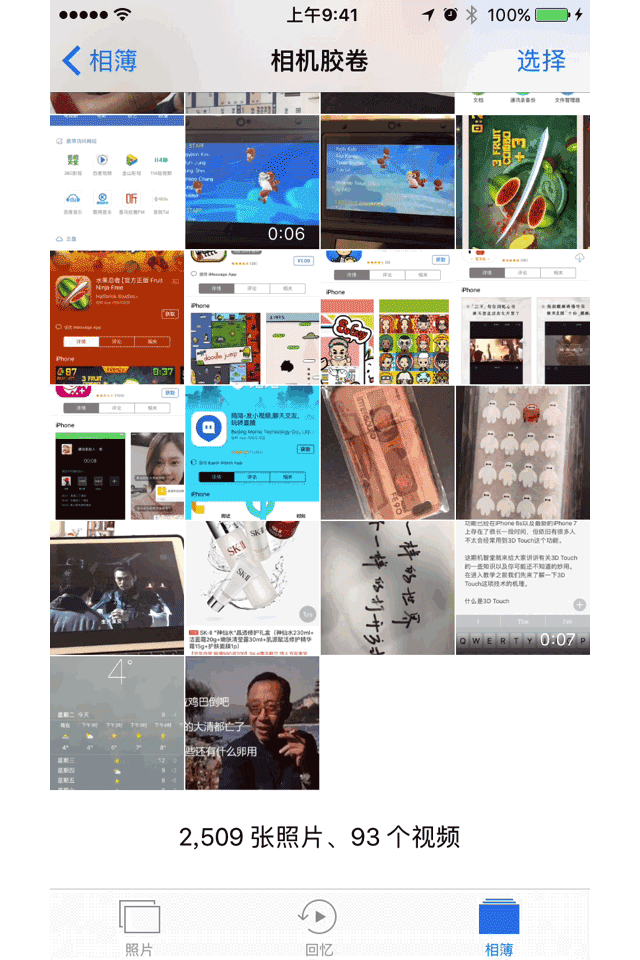
我知道你一直都是双击Home键进行后台切换应用的操作,但是如果你按压一下屏幕左侧会有意想不到的惊喜哦。
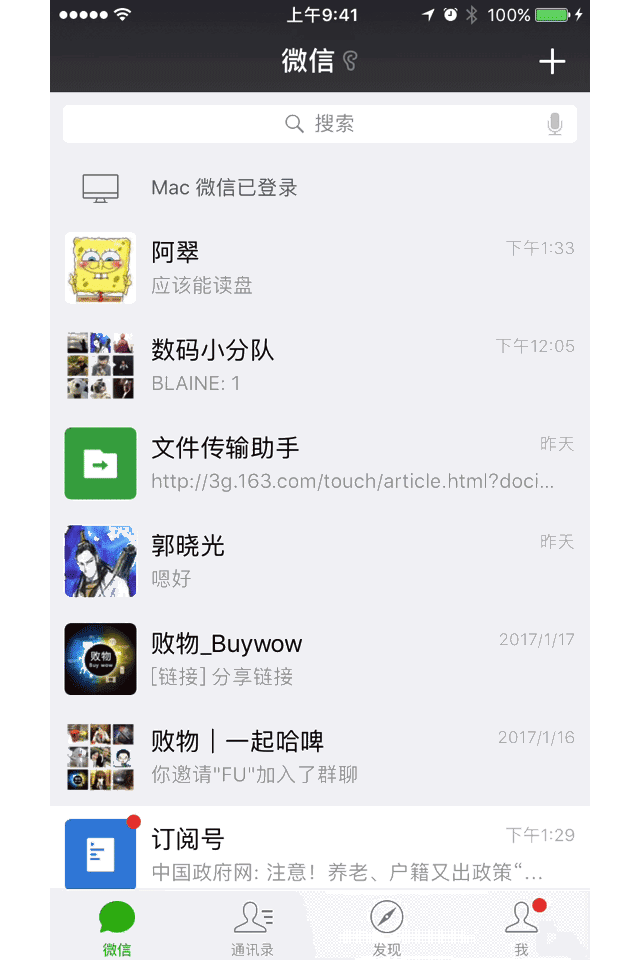
有了3D Touch存小黄图快多了,再也没被媳妇儿发现过!

对于通知栏的很多推送也可以进行3D Touch操作,比如没时间看的话可以先缓存下来等没网的时候再播放。
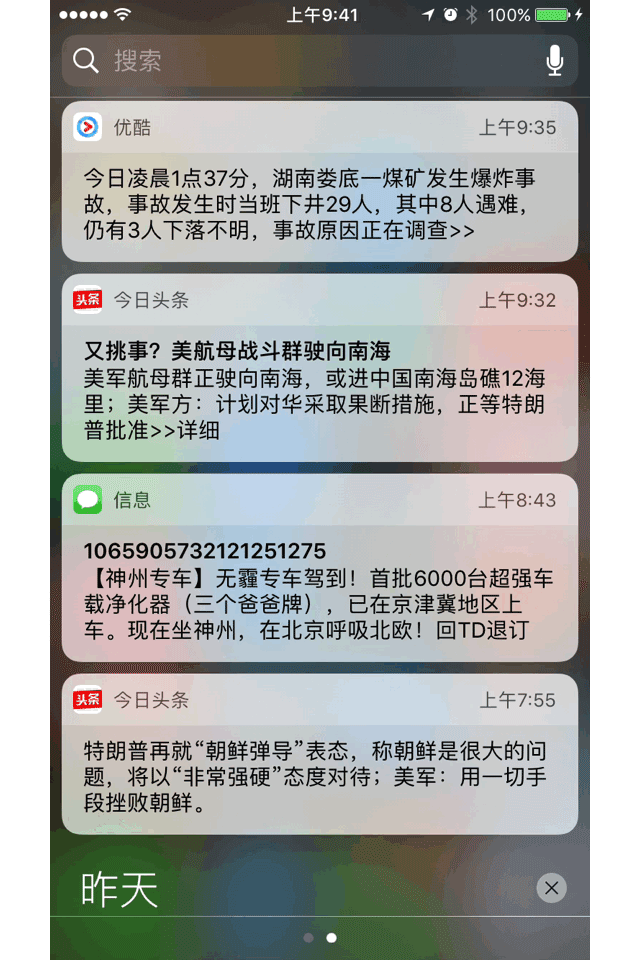
在信息列表中按压然后上滑即可调出快捷回复,开会的时候用一下还是很方便的。
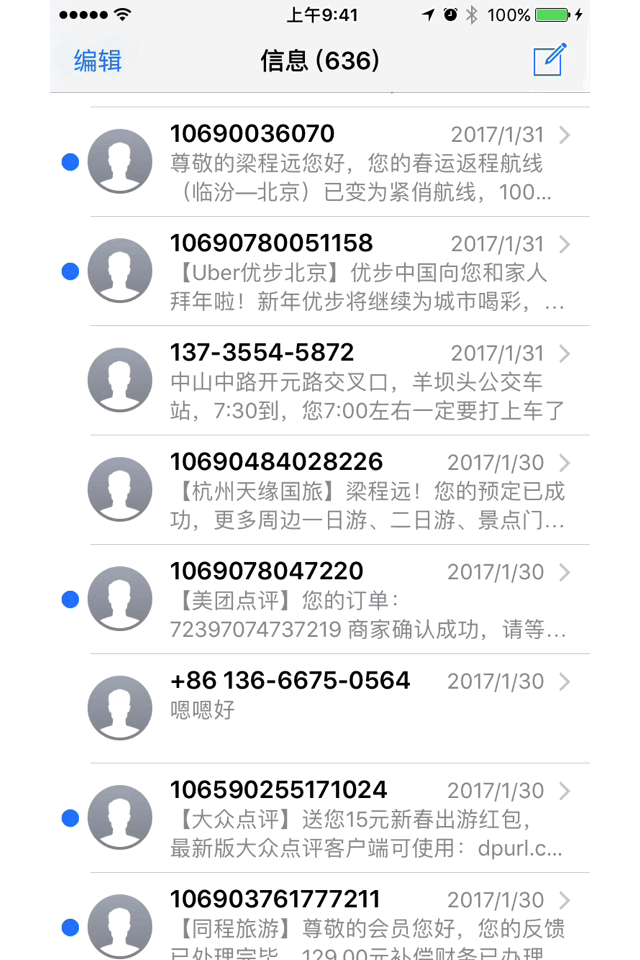
打通了信息与地图和日历之间的应用壁垒,直接预览一下大概地理位置比进入地图再加载要快得多。
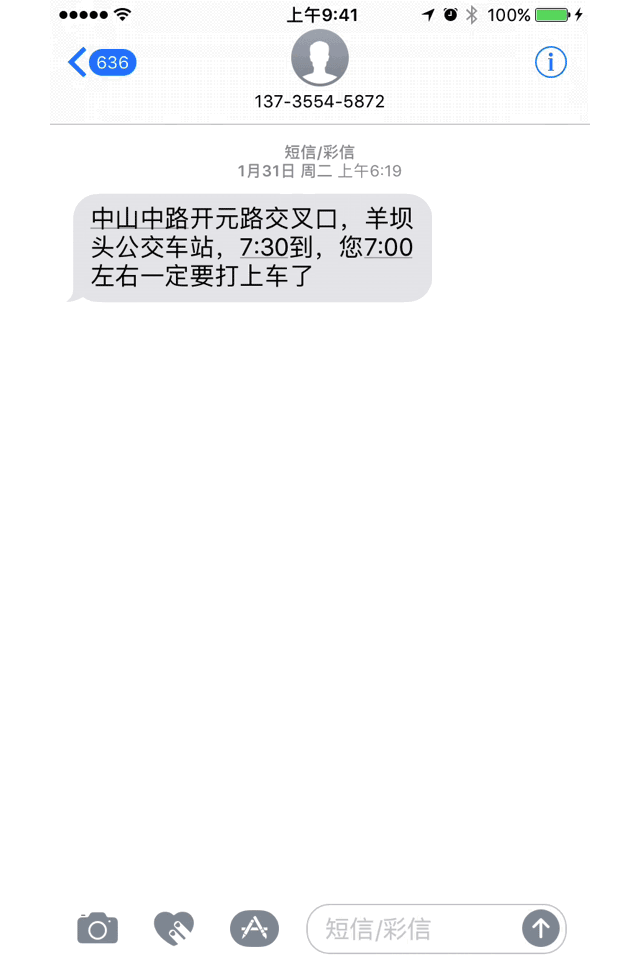
苹果直到今天也没有加入快速开关蜂窝数据的按钮,相比进入设置之后再滑动寻找蜂窝数据开关,直接按压图标选择蜂窝移动数据无疑更快。
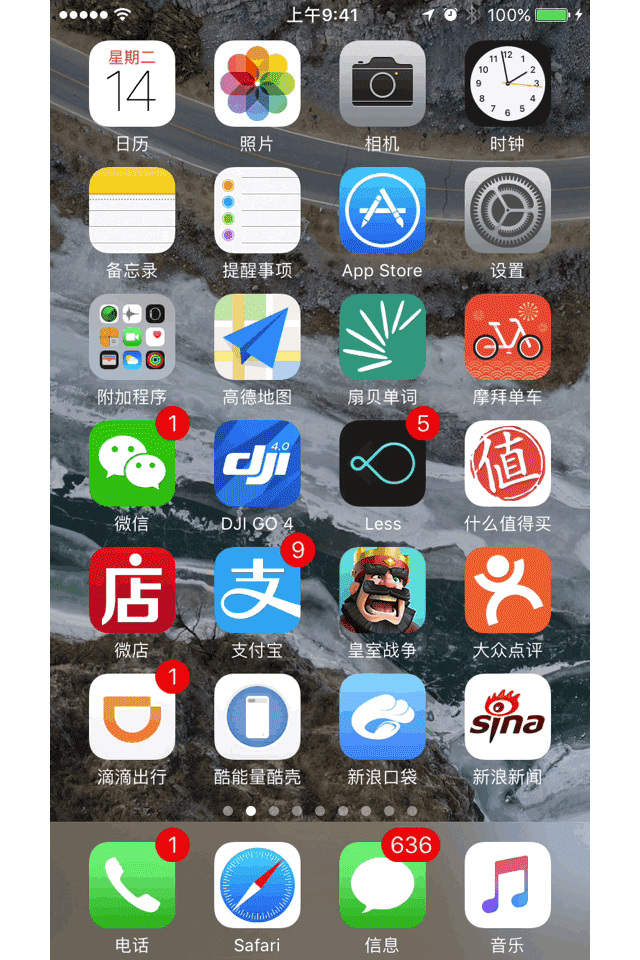
总结
事实上,随着第三方应用的适配跟进,关于3D Touch操作还有很多未知的玩法。从象限模型上来看,具备压力感应的屏幕把平面上的XY轴进行了立体空间上的Z轴扩充。在一些小细节上,3D Touch操作也的的确确带来了更快捷的交互方式。
熟悉了3D Touch的种种便捷体验,你有没有一种效率提升的清爽感?快来试试今天的这10个小技巧吧!